[Outbound Reviews #10] A grande sacada do Google Earth como ferramenta de prospecção
Se você vem acompanhando os nossos reviews de ferramentas de inteligência comercial deve ter percebido que boa parte delas é focada em extrair o máximo que o LinkedIn pode oferecer.
E isso é natural, tendo em vista que o LinkedIn, hoje, é a maior rede social profissional do mundo!
Mas e aquelas empresas que prospectam outras empresas que não estão no LinkedIn?
O review de hoje traz uma excelente resposta para esse público e o melhor: através de uma ferramenta 100% gratuita!
O Google Earth foi criado em 2004 pela empresa Keyhole, que posteriormente foi comprada pelo Google.
Desde então a ferramenta tem passado por constantes evoluções que enriqueceram sua base de informações e tornaram seus mapas ainda mais confiáveis.
E é aí que entra a oportunidade de fazermos prospecção comercial utilizando essa ferramenta!
Você que prospecta padarias, restaurantes, buffets, farmácias, escolas, hotéis, empresas que prestam serviços de zeladoria e conservação, empresas de agronegócios, entre outras, sabe da dificuldade de encontrá-las no LinkedIn.
Com o Google Earth, os seus problemas estão resolvidos.
Como fazer buscas no Google Earth?
Utilizando comandos simples baseados em dois parâmetros básicos você consegue fazer buscas específicas e assertivas de empresas de vários setores.
Os parâmetros básicos são: segmento que você está buscando + algum parâmetro de localização.
O parâmetro de localização pode variar bastante e você deve testar qual combinação de palavras vai apresentar o melhor resultado para você. Você pode buscar por bairro, CEP, cidade ou estado como referência.
É importante frisar que quanto mais amplo for o seu parâmetro de localização, maior será o número de resultados encontrados. Restringir esse parâmetro pode ser uma boa forma de organizar suas buscas.
Os resultados das buscas feitas no Google Earth são apresentados por páginas, sempre com 10 resultados em cada uma delas. Ou seja, se você fez uma busca que retorna 100 resultados, ele vai apresentar isso em 10 páginas.
Esses resultados podem ser salvos na seção Meus lugares da própria ferramenta, exportados como arquivo PDF, podem ser impressos ou enviados por email.
Vale ressaltar que, tanto para impressão quanto para gerar um arquivo PDF, a ferramenta exporta o resultado de uma única página. Para exportar os resultados de todas elas você precisará repetir o procedimento em cada uma.
Nós sugerimos que você construa uma planilha e vá copiando as informações essenciais como forma de compilar os dados de maneira mais rápida.
Sabe qual é o melhor de tudo isso?
Não existe limite em relação ao número de buscas que você pode fazer, ao número máximo de resultados encontrados ou arquivos gerados. É tudo 100% gratuito!
Novidades sobre importação de dados no Google Earth
Oi! Voltamos com uma atualização muito boa sobre importação dos dados no Google Earth.
Um cliente nosso, que preferiu ficar oculto, nos mostrou que existe uma forma de exportar os dados do Google Earth e depois abrí-los utilizando o Excel.
Vem que vamos te mostrar como fazer isso!
Depois de fazer sua pesquisa normalmente, você deve salvar a busca em Meus Lugares, como já explicamos ali em cima. Seus resultados serão salvos por página.
Vá para a sessão Meus Lugares, localize a pesquisa que você salvou e, com o botão direito do mouse, clique em “salvar lugar como”.
O programa dará as opções para você escolher onde quer salvar o arquivo no seu computador. Antes de salvar você deve modificar o formato do arquivo para .kml.
Localize o arquivo salvo como .kml no seu computador, modifique a extensão, ou formato do arquivo, para .xml e salve novamente.
No Microsoft Excel, você vai abrir uma planilha em branco, clicar em Dados, De outras fontes e Da importação de dados XML, nessa ordem.
Os nomes dos comandos podem mudar um pouco dependendo da versão que você utiliza, mas acredito que o caminho seja semelhante em todas as versões.
Pronto! Você terá uma planilha com todas as informações encontradas através do Google Earth e poderá trabalhar os dados de forma muito mais rápida.
Me desculpe se ficou com cara de tutorial essa parte, mas como essa opção é uma “gambiarra”, precisei explicar o passo a passo para facilitar a sua vida. 😉
O que amamos?
- Ferramenta gratuita e de uso ilimitado;
- Excelente base de dados de setores que não estão presentes em volume no LinkedIn;
- Informações assertivas e completas (nome, endereço, telefone, site);
- Facilidade de uso;
O que pode melhorar?
O principal gargalo que observamos no Google Earth é em relação às alternativas para exportação dos resultados encontrados na ferramenta.
Como ela não foi projetada para ser utilizada em prospecção, as opções para exportar dados são limitadas, principalmente quando se trata de dados em massa.
Resenha do Google Earth
O Google Earth é uma excelente ferramenta para buscar empresas de diversos setores que não estão presentes no LinkedIn. Além disso, é gratuita e fácil de usar!
Vale a pena fazer o download do aplicativo e testar as possibilidades para o setor alvo da sua prospecção.
Ferramenta: Google Earth
Site: https://www.google.com.br/earth/
Origem: Gringa
Objetivo principal: O objetivo do Google Earth é permitir aos usuários explorar mapas de forma interativa. O nosso objetivo é fazer a prospecção de empresas não presentes no LinkedIn. 🙂
Utilizamos na OTB? Sim
Custo Benefício: Positivo
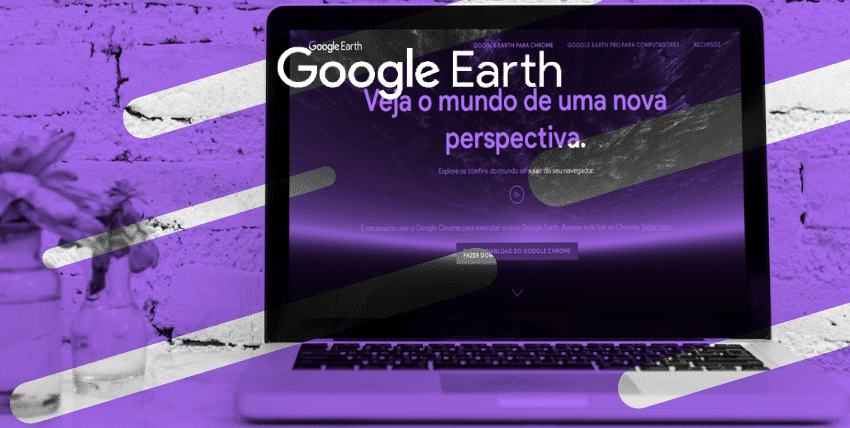
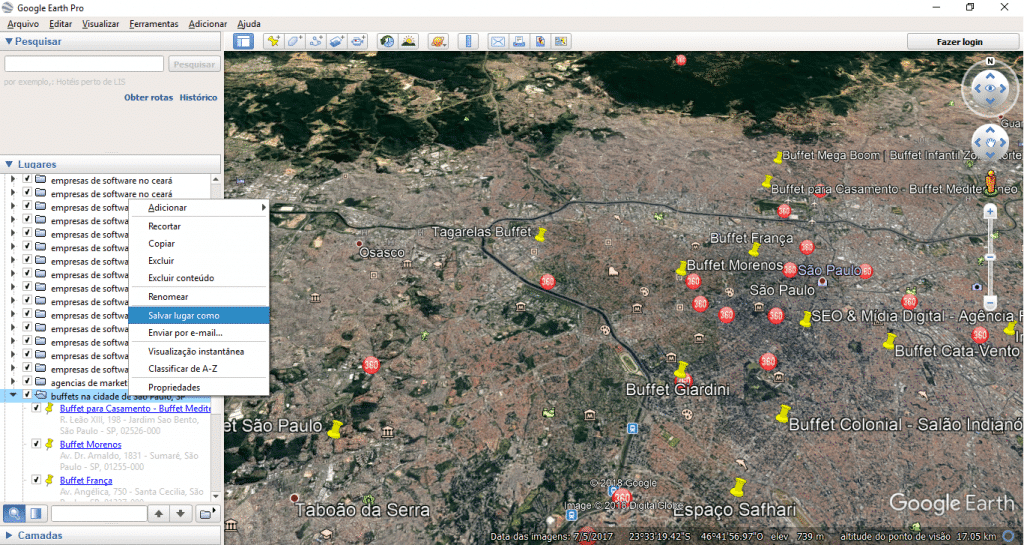

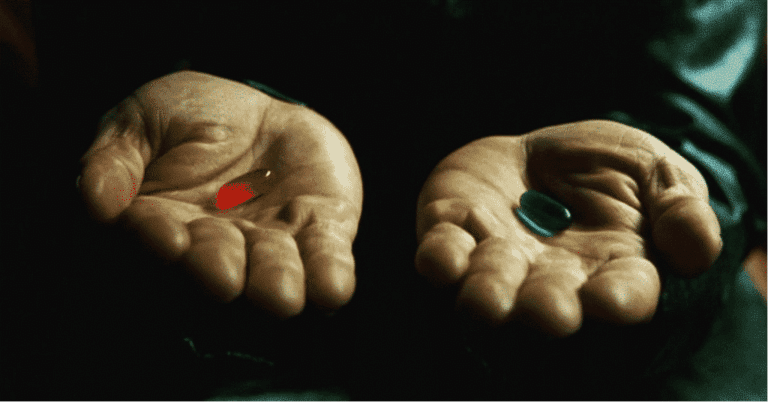
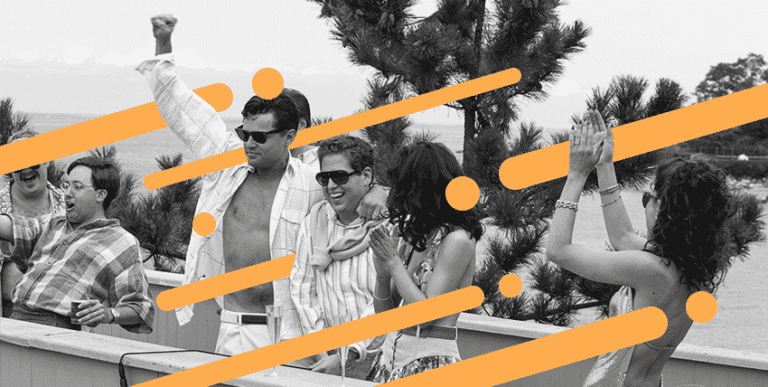

![[Home Office Friday #103] Inteligência Comercial é o mapa para Leads Enterprise](https://reev.co/wp-content/uploads/2020/06/blogpost-1906-768x432.png)
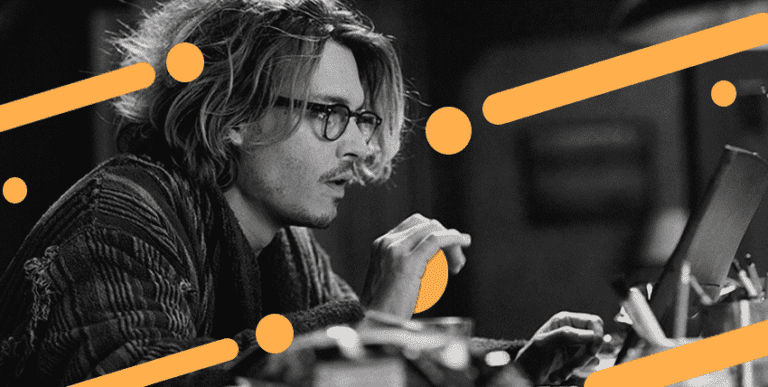

Olá, tudo bem? Acredito que o post está desatualizado, tentei realizar o procedimento para passar os dados para uma planilha e não obtive êxito.
Boa tarde Thiago, tudo bem?
Atualizamos esse blog post com esse procedimento recentemente.
Além disso, acabei de testá-lo e funcionou. Não vou saber te dizer o que pode estar acontecendo. 🙁
Faz o teste aí novamente, o processo é um pouco complicado mesmo.
Qualquer dúvida, estamos à disposição.